Optical Character Recognition (OCR) tools allow you to quickly convert printed or handwritten text into digital text. Let's say you want to quickly copy and edit text from an image How to convert an image with handwriting to text with OCR How to convert an image with handwriting to text with OCR To convert an image of handwriting to digital text that you can edit and search , you need an OCR (Optical Character Recognition) tool. Try one of these OCR tools to digitize handwriting. Read More You can do it in a snap with an OCR tool!
The Internet has blessed us with plenty of free OCR options Top 3 Free OCR Tools To Turn Your Files Back Into Editable Documents Top 3 Free OCR Tools To Turn Your Files Back Into Editable Documents Optical Character Recognition Software ( OCR) converts printed documents into machine-readable text. Here we show you the best free OCR tools and how they work. Read More So this is what I want to know:is it worth paying for an OCR tool, when you could use a free tool?
In this post, I'll put one of the best free OCR tools to the test against one of the best paid OCR options.
Get ready for OneNote (free) from Microsoft versus OmniPage 18 from Nuance ($60).
In general, most OCR tools work the same way:
This same general routine applies to OneNote and OmniPage.
To assess which tool (if any) is really better, I'll rate each one in various tests. And, before continuing, let me clarify:
If you are going to use OneNote for OCR, only use the OneNote 2016 desktop software version of the program.
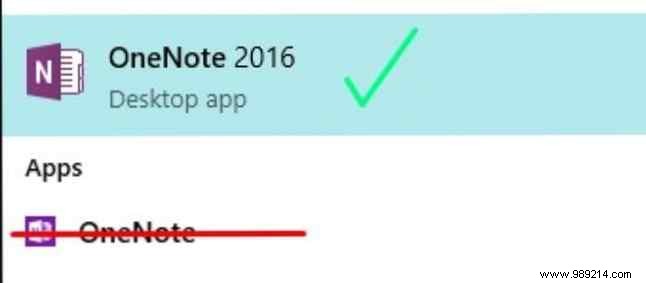
The web app, which is what you probably have on your computer if you're running Windows 10, doesn't have the same capabilities as the 2016 desktop software.
If you try to use OCR in any type of OneNote app other than the 2016 desktop software, it won't work. Trust me, I tried.
Go here to download OneNote 2016 for free. Be sure to click the "Windows Desktop" link!
To measure how well each tool performed specific functions, I decided to rate each tool's accuracy on a scale of 1 to 5. A score of 5 would mean that the tool transcribed the text accurately, with no spelling or syntax errors.
To clearly determine which tool was the most useful, I decided that I would try to convert the following files to text:
As far as expectations go, I expect to see these two tools stack up pretty evenly against each other. In my experience, paid tools and free tools are often relatively the same, minus perhaps some flashy features on the part of the paid tool. (Basta con mirar Google Docs y Microsoft Word Google Docs frente a Microsoft Word:el combate de muerte para la investigación Redacción de Google Docs frente a Microsoft Word:el combate de la muerte para la investigación de la escritura Las soluciones en línea se están convirtiendo en la norma. en contra de Google Docs. ¿Cuál hará el mejor trabajo de investigación? Lea más.)
No uso OneNote a menudo y ciertamente nunca lo he usado para nada más que escribir notas simples. Entonces, creo que estas pruebas serán una representación precisa no solo de las funcionalidades de OCR de ambas herramientas, sino también de lo intuitivas que son..
A continuación, puede ver qué tan bien funcionó cada una de estas pruebas tanto en OneNote como en OmniPage.
Para probar esta función utilizando ambas herramientas de OCR, descargué este PDF de Lakeshore Learning.
Así es como se realiza cada herramienta:
Para obtener el PDF en OneNote, utilicé el Archivo impreso Opción de agregar el PDF a una de mis páginas de Notebook:
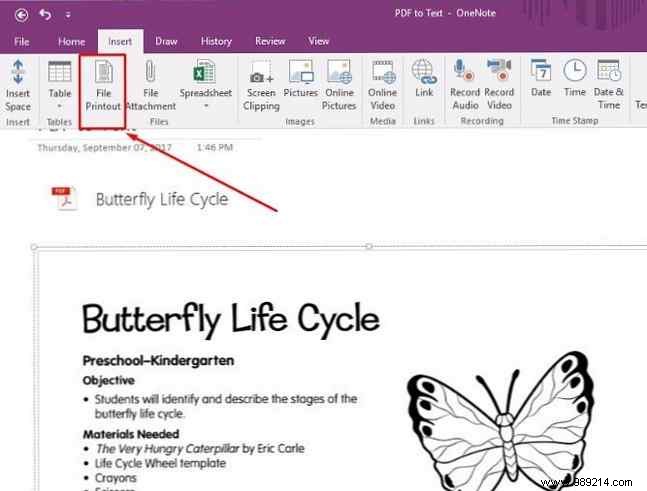
Siguiendo las instrucciones de este artículo de Microsoft, hice clic derecho en la imagen PDF y seleccioné Copiar texto de esta página de la impresión .
Tuve que pasar algún tiempo buscando en Google para descubrir cómo hacerlo, pero después de un poco de investigación, el proceso fue relativamente sencillo..
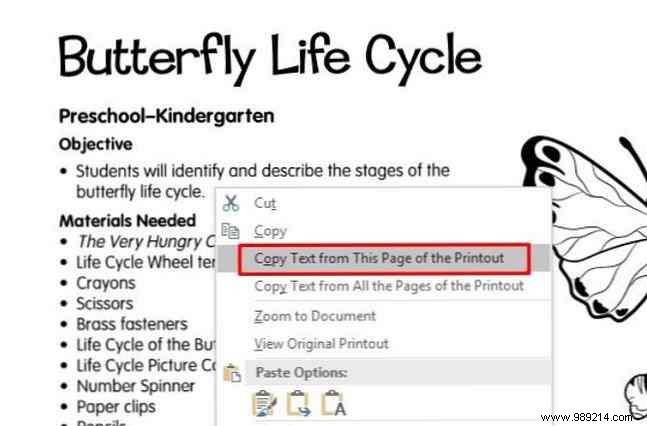
En una nueva página, pegué el texto. OneNote copió con éxito el texto de la primera página del documento PDF. No hizo un buen trabajo manteniendo el formato del PDF, pero el texto era editable y se podía buscar y nada parecía estar escrito incorrectamente.
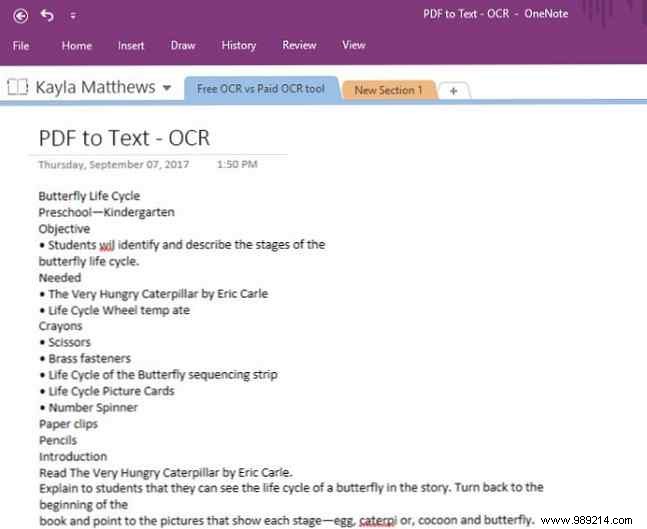
Puntaje de OneNote:5
OmniPage tiene un menú de botones paso a paso en la parte superior de su pantalla principal que le indica qué hacer. Usando esto, subí el archivo PDF al software.
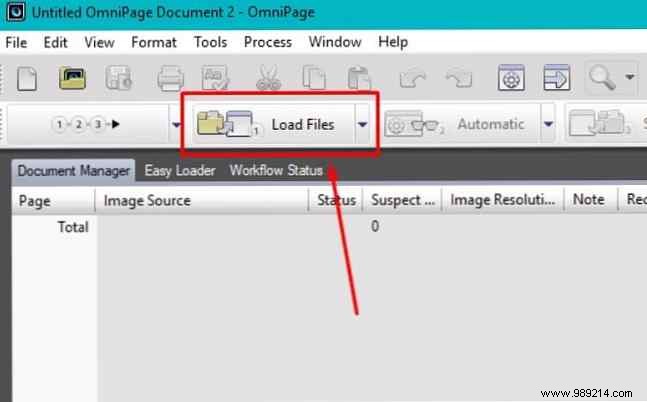
Entonces, hice clic en el Siguiente botón para realizar el OCR.
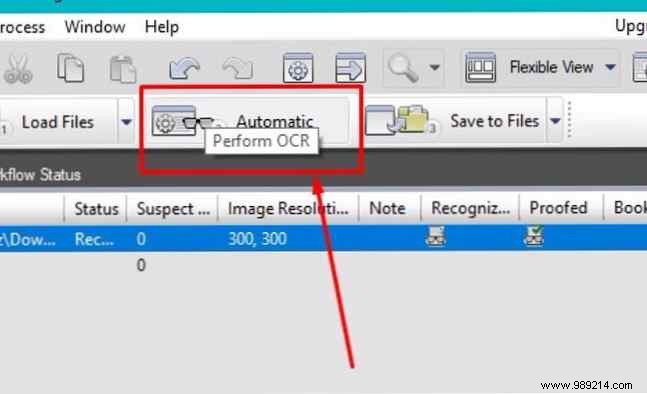
A continuación, hice clic Guardar en archivos y nombré mi nuevo documento.
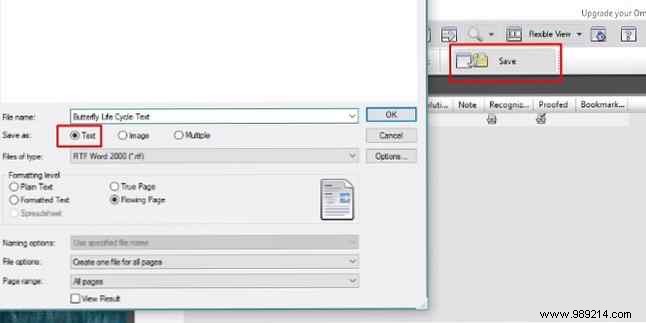
Y cuando abrí el archivo, el texto se convirtió perfectamente en un documento de Microsoft Word con todas las imágenes originales del PDF y el texto 100 por ciento editable. El formato aún estaba intacto y no noté ninguna palabra mal escrita o líneas de texto entrecortadas.
Lo único extraño de OmniPage OCR fue que no se abrieron imágenes cuando subí y convertí el archivo PDF..
Usted pensaría que vería una vista previa del documento o algo así, pero eso no sucedió. Sin embargo, me gustó esto porque puedes hacer clic de un paso al siguiente y terminar el OCR de inmediato..
Puntuación OmniPage:5
¿Qué mejor manera de poner a prueba estas herramientas de OCR que probándolas en algunas citas de Pinterest??
Para esta prueba, descargué una foto JPG de la cuenta de Pinterest de Down To Health.
Así es como se apilan los resultados para esta prueba:
Desde una nueva página en OneNote, inserté la imagen. (Haces esto de manera similar a como insertarías una imagen en Microsoft Word o en cualquier otro programa de Office).
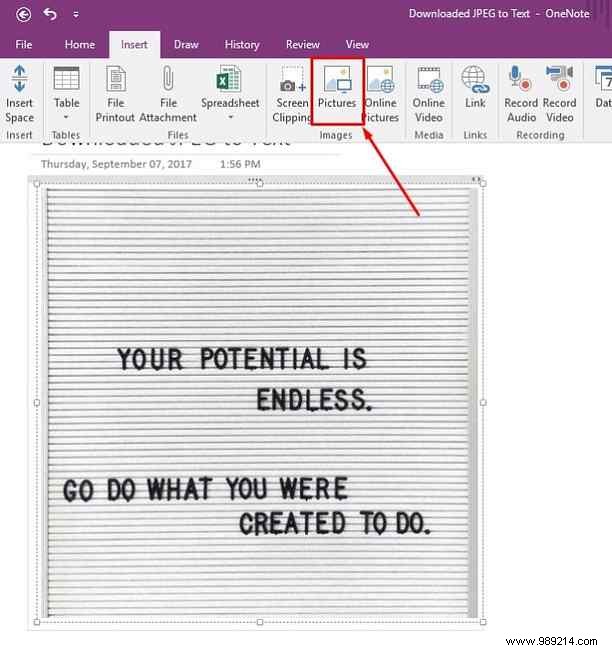
Al igual que con el ejemplo de PDF, hice clic derecho en la imagen y seleccioné Copiar texto de la imagen .
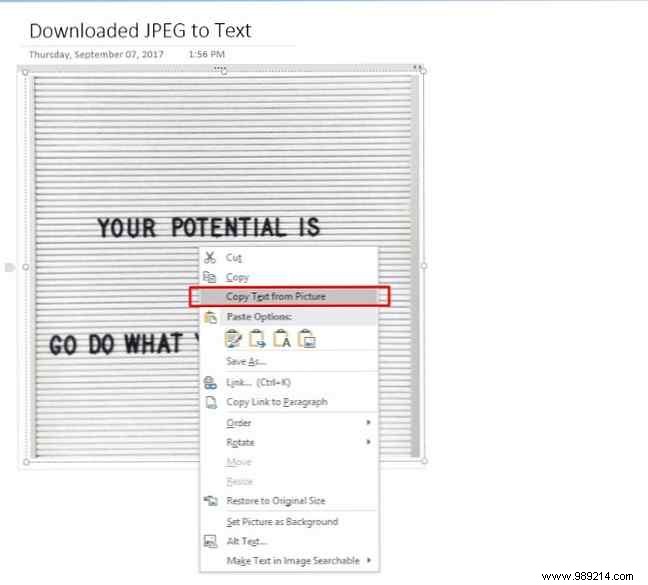
Sin embargo, cuando intenté pegar el texto copiado debajo de la imagen, OneNote no pudo pegar nada.
Intenté pegarlo como texto sin formato, mantener el formato de origen y el formato de combinación, pero nada funcionó.
Es posible que OneNote no haya podido copiar el texto debido al fondo texturizado en la imagen. Sin embargo, el texto en esta imagen es bastante oscuro en contraste, y creo que una buena herramienta de OCR debería poder extraerlo.
Puntaje de OneNote:1
Siguiendo los mismos pasos que en la prueba anterior, cargué la foto en OmniPage. Esta vez, sin embargo, el programa no estaba muy seguro de la textura del fondo en la foto..
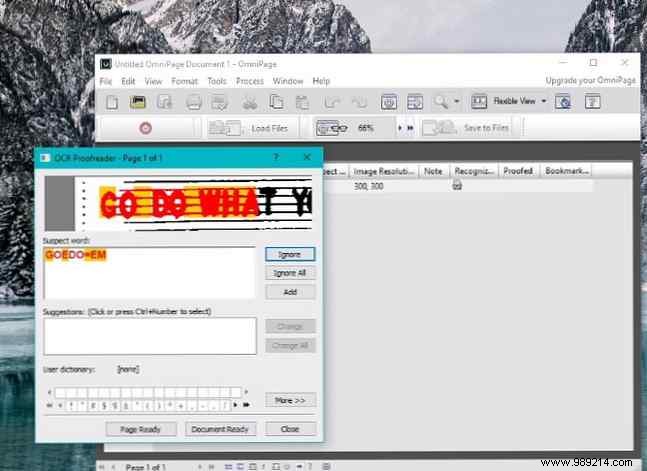
Fue bastante cercano al reconocer las palabras. “IR A HACER”, pero estaba muy lejos tratando de transcribir “QUÉ”.
Usando el campo provisto, corregí los pocos errores manualmente y le dije al programa que terminara de realizar el OCR. Lo hizo, y guardé el documento resultante tal como lo hice en la última prueba..
Sin embargo, esta prueba fue un fracaso, ya que el programa solo podía reconocer las palabras que había corregido manualmente..
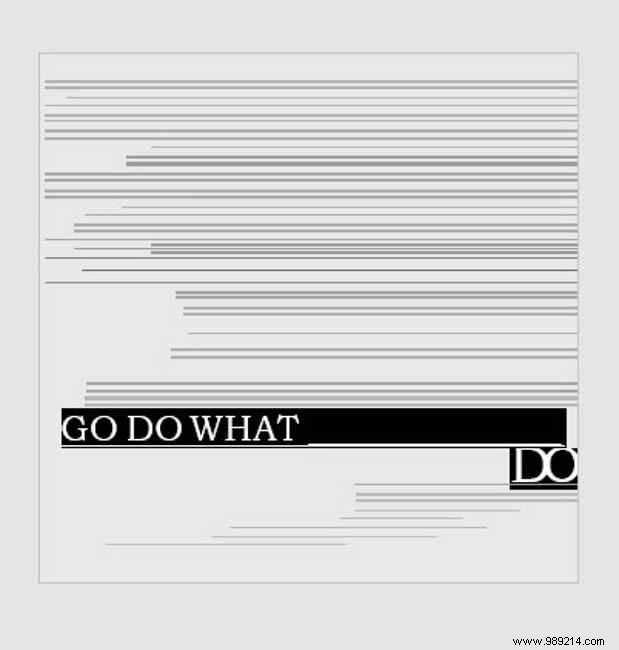
Intenté hacer clic alrededor y probé otras opciones como Imagen de cámara a palabra , pero sin suerte tampoco.
Puntuación OmniPage:2
Me gusta mucho tomar té. Entonces, para el siguiente texto, rápidamente tomé una imagen de una caja de té chai al alcance de mi computadora.
A ver si nuestras herramientas de OCR han ido mejor con este formato de archivo..
Usando nuevamente la opción de insertar foto, agregué la foto a una nueva página de OneNote.
Hice clic derecho sobre la imagen y seleccioné Copiar texto de la imagen .
Luego hice clic debajo de la imagen y pegué el texto, que OneNote hizo un trabajo sorprendentemente preciso de captura!
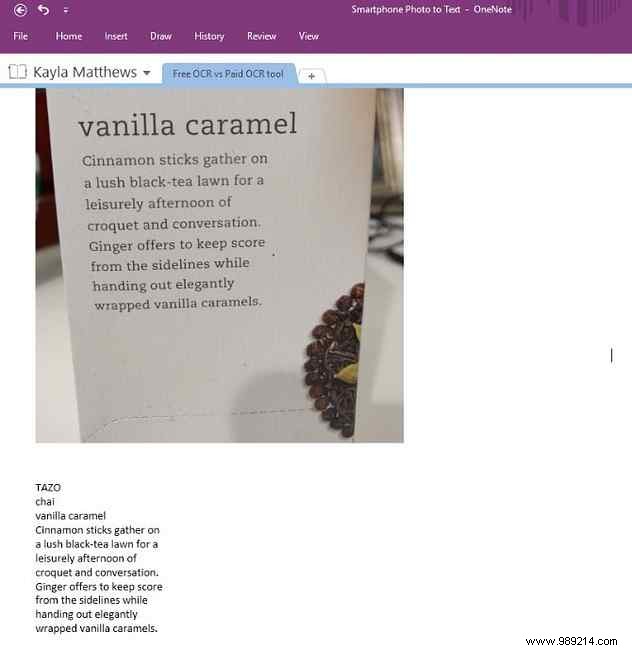
OneNote ajustó un poco algunas de las líneas de texto, pero me sorprendió gratamente el éxito de esta prueba..
El texto fue completamente editable y esta prueba no tomó mucho tiempo..
Puntaje de OneNote:5
Mis esperanzas no eran altas para esta prueba después de que la falla principal con la imagen JPG descargada. Sin embargo, OmniPage también hizo un trabajo realmente preciso con esta prueba.!
Entrando en el Asistente de flujo de trabajo característica, seleccioné la Cargar archivos de cámara digital Opción y subí la foto desde mi smartphone..
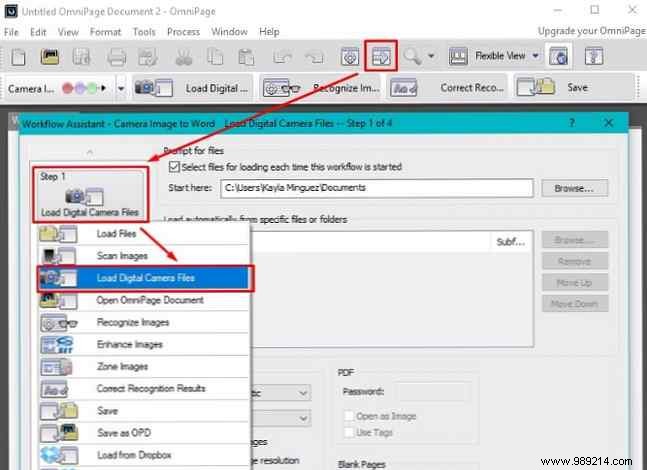
El software se enfocó en algo de lo que creo que era el logotipo de la marca en mi caja de té. Acabo de ignorar la opción de hacer cambios..
Sorprendentemente, el archivo de Word que produjo OmniPage era 100% preciso y editable, con algunas extrañas manchas de texto adicional.
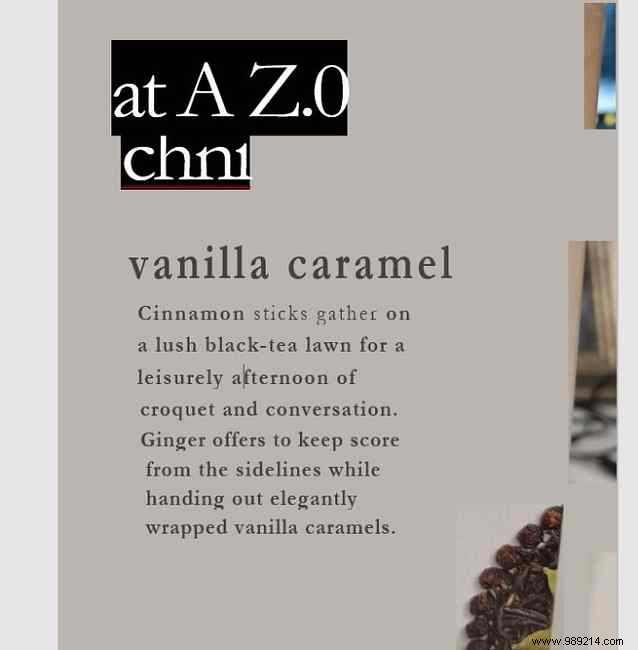
Puntuación OmniPage:4
Para esta próxima prueba, escribí una nota rápida y la escaneé a la nube.
Como puedes imaginar, no solo tengo un escáner en mi casa. Para escanear esta imagen, utilicé CamScanner, una aplicación gratuita disponible tanto para iOS como para Android, que le permite escanear documentos usando su teléfono Escanear documentos en su teléfono con CamScanner para Android Escanear documentos en su teléfono con CamScanner para Android Puede usar este práctico Aplicación para escanear cualquier documento directamente desde su teléfono. Read more.
Ya que CamScanner te da la opción de descargar tus archivos escaneados en formato PDF o JPG, decidí probar ambos.
Con ambos formatos de archivo, todavía tenía la opción de copiar el texto de esta imagen cuando lo inserté en OneNote.
Sin embargo, el software no pudo utilizar OCR para copiar correctamente el texto de la imagen JPG.
Pudo copiar un poco del texto de la versión PDF de la nota, pero no con mucho éxito..
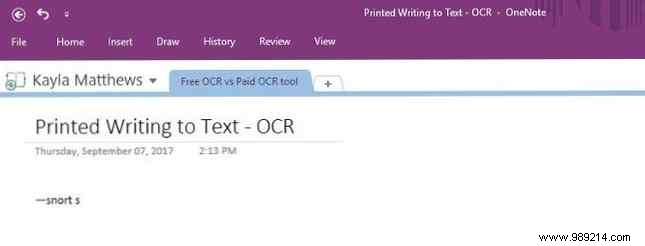
Puntaje de OneNote:1
Para la imagen JPG de la escritura impresa, OmniPage no hizo un buen trabajo de transcripción del texto.
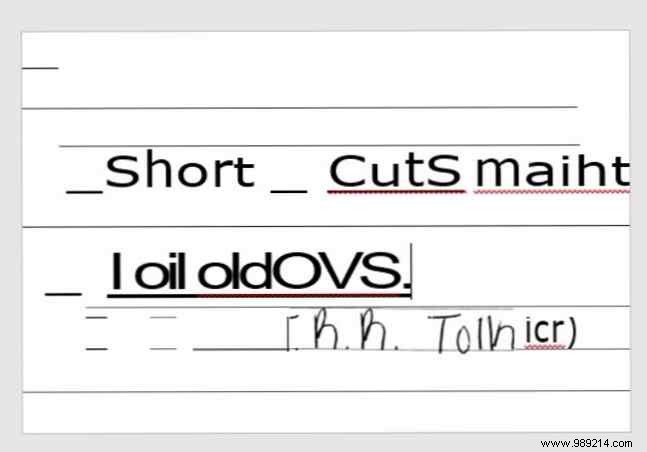
Cuando probé esta prueba con el formato de archivo PDF, el resultado fue casi el mismo.
Puntuación OmniPage:2
Al igual que con la nota impresa, escanee mi nota manuscrita 10 maneras únicas de practicar su escritura a mano cuando la odia 10 formas únicas de practicar su escritura a mano cuando la odia No tiene que sentirse aburrido con la práctica de escritura a mano. Aquí hay diez consejos y herramientas que te ayudarán a mejorar tu escritura a mano y tu caligrafía al escribir hermosas oraciones. Leer más usando CamScanner.
A pesar de no poder detectar ninguna letra de mi nota impresa, OneNote pudo copiar algún tipo de texto de una nota manuscrita. Sin embargo, fue extremadamente inexacto.
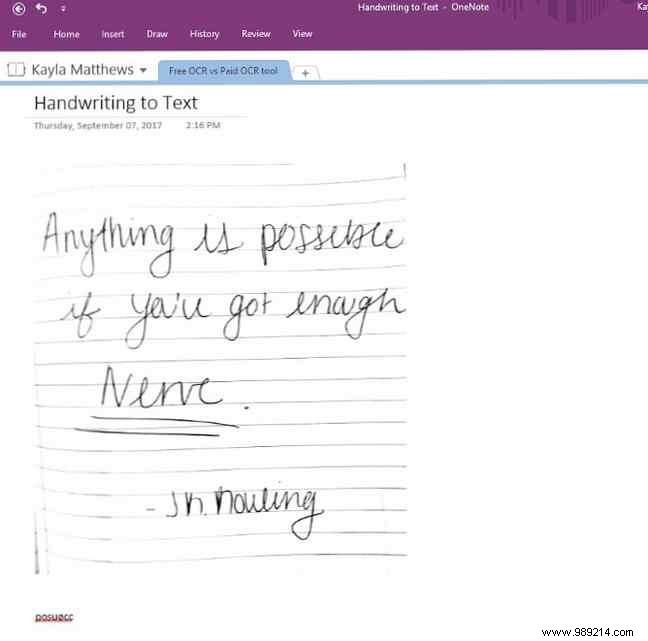
Con el archivo PDF, el resultado fue aún peor..
Puntaje de OneNote:1
Ya que OmniPage ni siquiera podía reconocer mi texto impreso, no tenía grandes expectativas de una escritura a mano más elaborada.
De alguna manera, sin embargo, el software fue capaz de importar mi escritura a mano. Sin embargo, no parecía poder hacerlo editable, incluso cuando intenté importarlo como texto sin formato. Lo mismo sucedió cuando subí la versión PDF de mi escritura a mano..
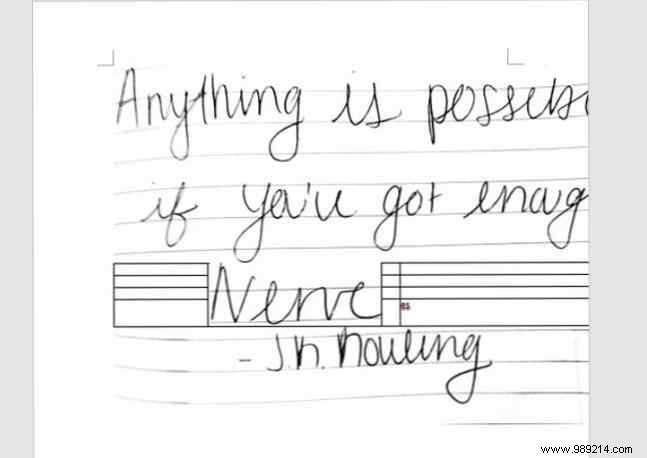
Puntuación OmniPage:1
Con una puntuación increíblemente cercana de 13 a 14, OmniPage apenas superó a OneNote. OmniPage pudo reconocer más caracteres que OneNote pero, al final del día, ambos fueron igualmente útiles (o inútiles). La escritura a mano, la escritura impresa y las pruebas de JPG descargadas sorprendieron a ambos programas, pero a cada uno le fue bien con el PDF al texto y la imagen del teléfono inteligente al reconocimiento de texto..
¿Pero vale la pena invertir en una herramienta OCR pagada? En mi opinión, no. Si OneNote puede tener éxito y fallar en las mismas áreas donde OmniPage puede, ¿por qué gastar los $ 60??
Si no desea instalar ningún software, debe probar una de estas herramientas gratuitas de OCR en línea. 4 Herramientas gratuitas de OCR en línea. Someterlo a la prueba definitiva. Las imágenes de su documento PDF escaneado en los formatos de texto editables son más fáciles. Probamos algunas herramientas gratuitas de OCR en línea para que no tengas que hacerlo. Read more.
What do you think? ¿Hay alguna característica subyacente que omitimos con OmniPage? ¿Conoces alguna herramienta OCR mejor pagada o gratuita? Tell us in the comments section below.!